Mainos
 Yhä enemmän mobiililaitteistamme on tulossa työkaluja liiketoiminnan johtamiseen. Sinun ei tarvitse kantaa sitä suurta kannettavaa tietokonetta kaikkialla, voit vain tarkistaa sähköpostisi matkapuhelimellasi!
Yhä enemmän mobiililaitteistamme on tulossa työkaluja liiketoiminnan johtamiseen. Sinun ei tarvitse kantaa sitä suurta kannettavaa tietokonetta kaikkialla, voit vain tarkistaa sähköpostisi matkapuhelimellasi!
Kalenterin synkronoinnin ja tekstinkäsittelylaitteiden avulla kämmenlaitteet, kuten iPhone tai Android, ovat kasvaneet korvaamattomiksi. Ja silti liiketoiminnan asennuksesta puuttuu vielä yksi asia: tulostustyökalu.
Itse asiassa suurin osa ihmisistä ei edes ajattele tulostamista matkapuhelimellaan; aluksi se kuulostaa vain naurettavalta idealta. Mutta kun ajattelet sitä, miksi ei? Monet kannettavat tietokoneet on varustettu langattomalla tulostinohjaimella! Ja mahdollisuudet eivät ole rajoittuneet yrityskäyttöön: Ajattele tulostaa kuvia muutaman sekunnin kuluttua niiden ottamisesta.
PrinterShare-ohjelmalla tämä on mahdollista. Paitsi tulostamaan kotona, myös mistä päin maailmaa tahansa.
Karl Gechlik otti yhteyttä PrinterShare-ohjelmaan jo helmikuussa 2009 artikkelissaan Kuinka jakaa tulostinta Internetissä
Kuinka jakaa tulostinta Internetissä Lue lisää . Suurin osa siitä on edelleen sovellettavissa, mutta tänään otamme liiketoiminnan liikkuvalle puolelle.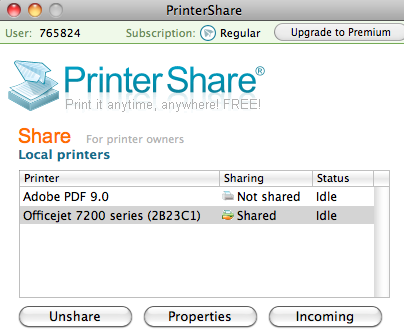
Tukeva työpöytäsovellus on saatavana molemmille Windows ja Mac OS X. Tässä artikkelissa kerromme sinulle, kuinka saada se toimimaan Android-käyttöjärjestelmä, mutta huomaa, että siellä on myös iPhone versio saatavilla.
unpleasantries
Ennen kuin luet loput tästä artikkelista, aloitetaan alarajoista. On hienoa tietää, että vaikka positiviteetit ovat niitä suuresti ylittäneet…
- Et voi tulostaa suoraan langattomaan tulostimeen, ellet päivitä premium-versioon
- … Joten sinun on pidettävä käynnissä tietokonetta, jolla on pääsy tulostimeesi
- Painetuilla sivuillasi on bannerin vesileima, ellet päivitä premium-tasoon
Vaikka premium-hinta on pudonnut kuukausittain 20 USD: sta vain 4,95 USD: iin edellisen artikkelimme jälkeen, ilmainen versio toimii riittävän hyvin useimmille ihmisille.
Vaihe 1: Asenna PrinterShare PC / Mac-tietokoneelle
Ensinnäkin, asennamme tukisovelluksen kotitietokoneeseesi. Kun tulostat sivua Android-laitteistasi, työ reititetään uudelleen PrinterShare-palvelimien kautta, ja sovellus suorittaa sen. Löydät lataukset Macille ja PC: lle sivustolla.
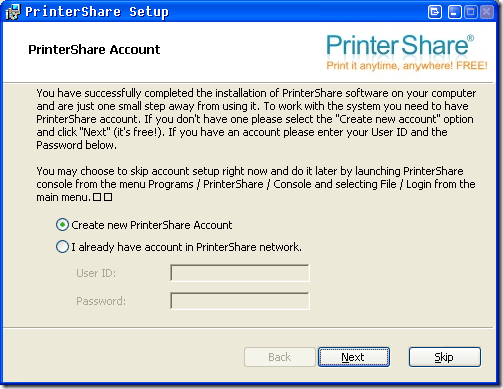
Jossain asennuksen aikana sinua pyydetään rekisteröimään tai antamaan tilisi tiedot. Se on nopea rekisteröinti, joka ei tarvitse muuta kuin sähköpostiosoitettasi. Käyttäjätunnuksesi ja salasanasi postitetaan sinulle.
Käynnistä sovellus asennuksen jälkeen valitaksesi jaettavat tulostimet. Huomaa, että vain henkilöt, joilla on käyttäjätunnuksesi ja salasanasi (eli sinä) voi tulostaa sen kautta, vaikka sitä hoitaa kolmannen osapuolen palvelu.
Vaihe 2: Asenna PrinterShare Android-puhelimeesi
Jos haluat asentaa PrinterShare -sovelluksen Android-puhelimeesi, etsi se vain Android Market. Se on nopea ja puhdas asennus, eikä se tarvitse mitään muuta sinulta.
Vaihe 3: Tulostaminen PrinterShare-sovelluksesta
Kun sovellus on asennettu Android-laitteellesi, työtä on jäljellä todella vähän.
Aloita käynnistämällä sovellus. Näet mahdollisuuden tulostaa kuvia, verkkosivuja, yhteystietoja, kalentereita ja puhelulokkeja. Valitse jokin niistä merkitäksesi tarkemman valinnan.
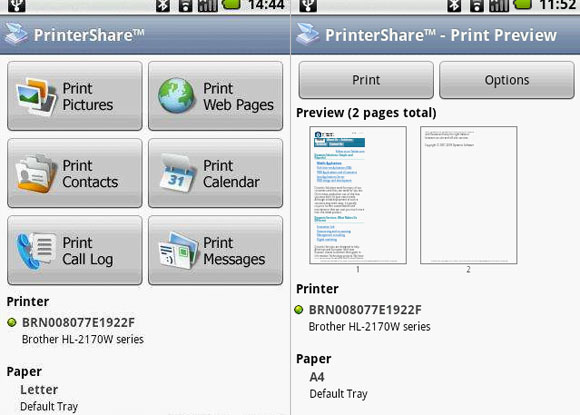
Nyt, ennen kuin voit tulostaa, sinun on linkitettävä Android-sovelluksesi kotitietokoneeseesi. Kun painat puhelimen valikkopainiketta, voit valita tulostimen joko skannaamalla alueen langattomille laitteille tai antamalla tilitiedot - ilmaisella tilillä, olet vain jälkimmäinen valinta. Kun olet kirjoittanut sähköpostitse vastaanotetut tiedot, olet valmis ja tulostustyö lähetetään verkossa.
Tiedätkö hienoja vaihtoehtoja JaettuTulostin? Haluaisimme kuulla heidät! Kerro meille ajatuksesi alla olevassa kommenttiosassa.
Olen kirjailija ja tietotekniikan opiskelija Belgiasta. Voit aina tehdä minulle palvelun hyvän artikkeliidean, kirjasuosituksen tai reseptiidean avulla.